

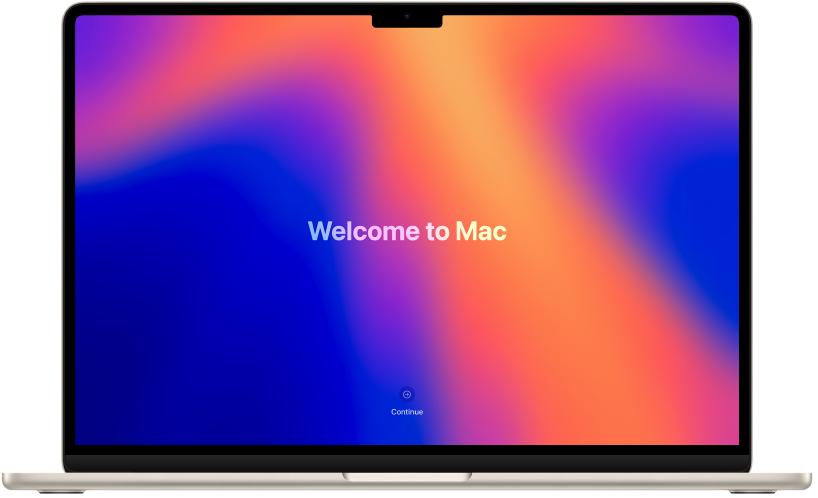

Mac을 처음 사용하는 경우
macOS Sequoia가 설치된 새로운 MacBook Air가 무엇을 할 수 있는지 살펴보십시오. 이 팁과 힌트는 특히, Windows PC에서 전환하는 경우 시작하는 데 도움이 됩니다.
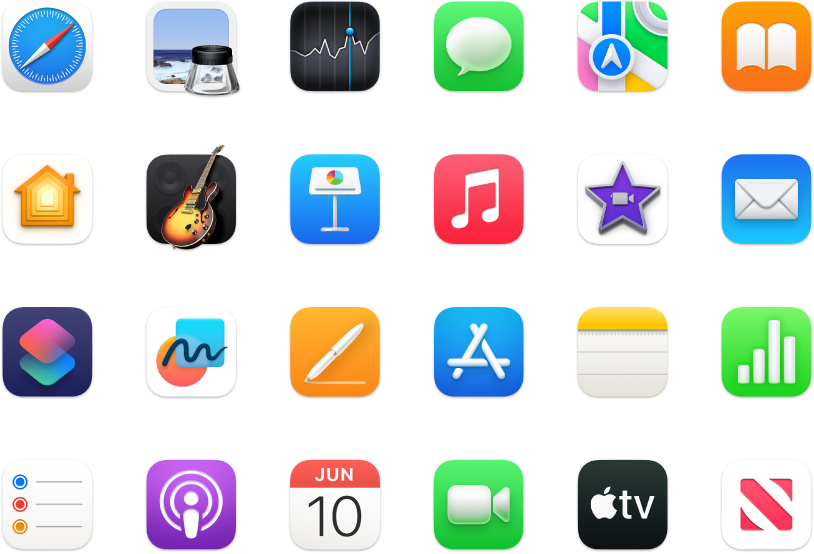
폭넓은 사용 환경 누리기
MacBook Air에서 제공되는 앱으로 연결 상태를 유지하고, 창의성을 발휘하고, 시간 가는 줄 모르고 여가를 즐기는 등의 활동을 할 수 있습니다.
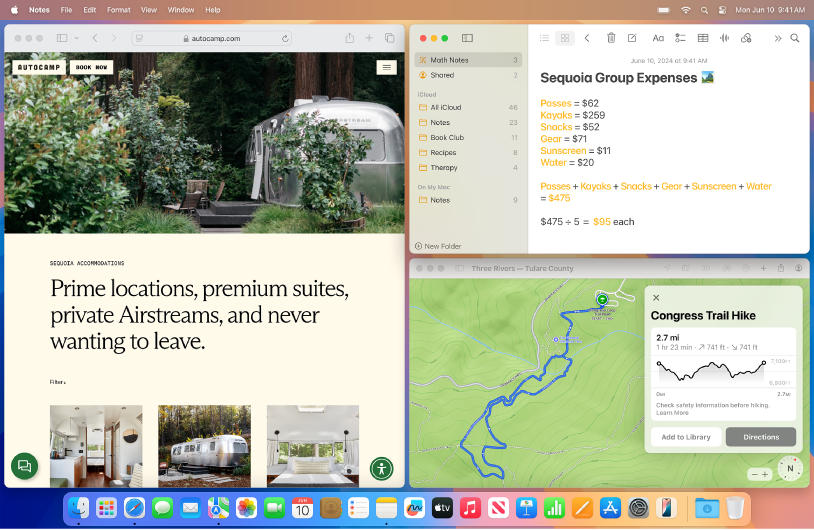
이 MacBook Air 시작하기 설명서는 현재 MacBook Air 전용입니다. 설명서를 둘러보려면 페이지 상단에 있는 목차를 클릭하거나 검색 필드에 단어 또는 문구를 입력하십시오.
추가 도움이 필요한 경우, MacBook Air 지원 웹사이트를 방문하십시오.